Win10专业版如何禁用驱动程序签名强制执行
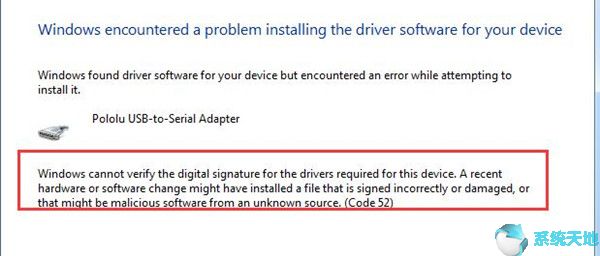
当您在Win10专业版上安装声音或音频或其他设备驱动程序时,它会显示Windows无法安装此驱动程序的错误消息(代码52)或此驱动程序已在Win10专业版上更改,因为有一种驱动程序在Win10专业版上签名,禁止您的PC安装或执行。因此,使此错误消失的方法是禁用Win10专业版上的驱动程序签名实施。
除了对此感到困惑之外,您现在可能希望尽快在Win10专业版上热切地解决这个问题。本文将指导您解决此问题的方法。
您需要知道为什么会发生这种现象以及您可以采取哪些措施来解决这个问题。
什么是Win10专业版上的驱动程序签名强制执行?
鉴于安全性,Win10专业版,7,8和Windows XP使用数字签名来验证驱动程序的完整性,并保护提供驱动程序包的软件供应商的身份。
所有Windows驱动程序都将以数字方式进行验证。任何未能证明的人都应该被阻止安装。此数字签名过程就是我们在Windows 7.8.XP和Win10专业版上所谓的驱动程序签名强制执行。
为什么要禁用驱动程序签名强制执行?
正如您在Windows通知之前所经历的那样,它无法在Win10专业版上验证您要安装的驱动程序(代码52错误),因为驱动程序签名强制执行已禁止安装过程。或者有些人发现Windows 1p告诉您无法验证此发布者或此驱动程序已被更改。
在此基础上,您可以得出结论,驱动程序签名实施会在Win10专业版上造成相当大的问题。因此,如果您想顺利执行Win10专业版,则必须禁用它。
如何在Win10专业版上禁用驱动程序签名强制执行?
方法1:在启动设置中禁用
您可能对Win10专业版重启设置一无所知。也就是说,当您选择重新启动恢复选项时,您可以选择各种启动设置,包括禁用驱动程序签名强制执行。
1. 从“ 开始”按钮中选择“设置”。
2.选择“ 更新和安全性”。
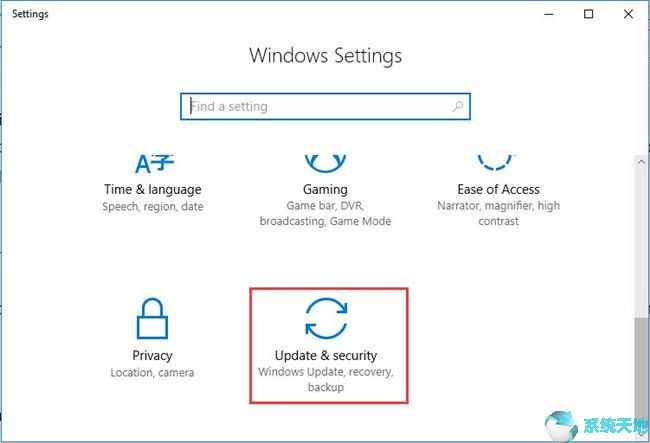
3.在Recovery下,单击立即重启。
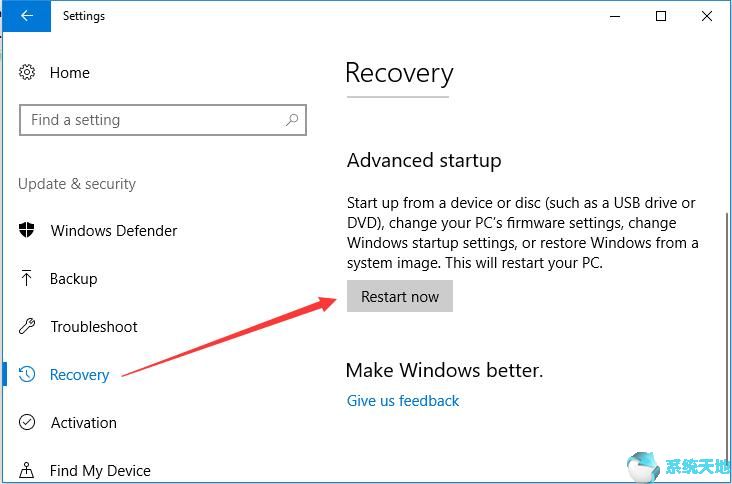
4.当您的PC重新启动时,会有很多选项。请遵循以下路径:疑难解答 > 高级选项 > 启动设置 > 重新启动。

5.重新启动时,按F7以禁用驱动程序签名强制。
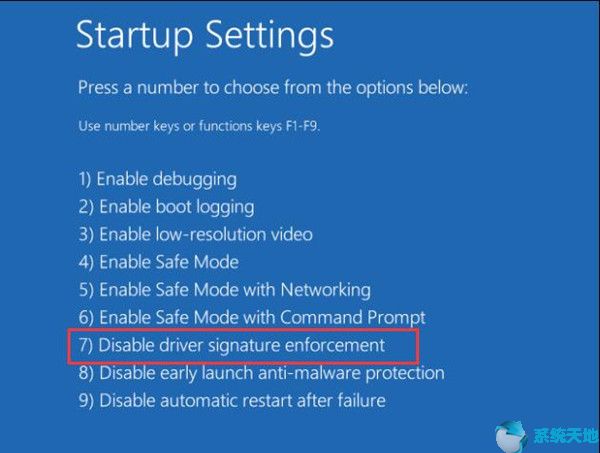
这里Win10专业版会为您提供各种启动设置,您需要的是按F7选择7)禁用驱动程序签名强制执行。
此时,您可以找到这次打开PC时,可以在Win10专业版上安装任何设备驱动程序,例如音频,鼠标或视频卡驱动程序。
方法2:在命令提示符中禁用
Win10专业版命令提示符通常用于执行大量命令以执行有关更改某些基本设置的某些操作。在Win10专业版上禁用驱动程序签名实施没有例外。命令提示符使您可以完全禁用它。
1. 在搜索框中键入命令提示符,然后右键单击最匹配的结果以管理员身份运行。然后按Enter键打开命令提示符。
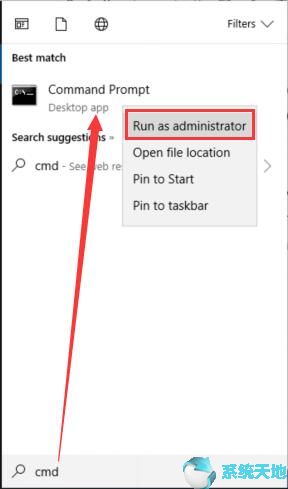
2.在“命令提示符”窗口中复制或键入以下命令。
bcdedit / set testsigning on
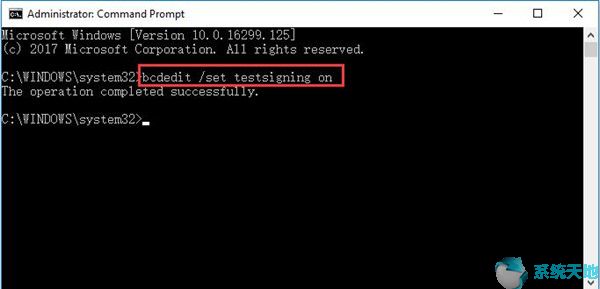
执行该命令后,您将发现已禁用驱动程序签名强制执行。因此,很明显,您在命令提示符中执行的操作已设置了对哪个禁用的驱动程序签名进行测试。
因此,如果您想再次重新启用Driver Signature Enforcement,只需在命令提示符中激活以下操作即可。
bcdedit / set testsigning off
重新启动PC时,您将成功启用驱动程序签名。
简而言之,要顺利安装驱动程序,您需要参考此帖子来禁用驱动程序签名实施,当然,如果您在刚从Windows 7或8升级到Win10专业版后发现此问题,则必须采取更新Win10专业版的驱动程序的优势。或者Win10专业版阻止了驱动程序发布者存在驱动程序签名实施,您也可以尝试。









 苏公网安备32032202000432
苏公网安备32032202000432